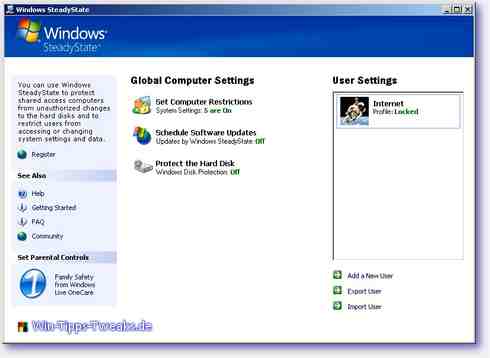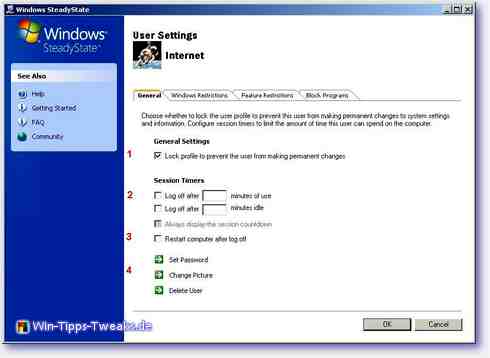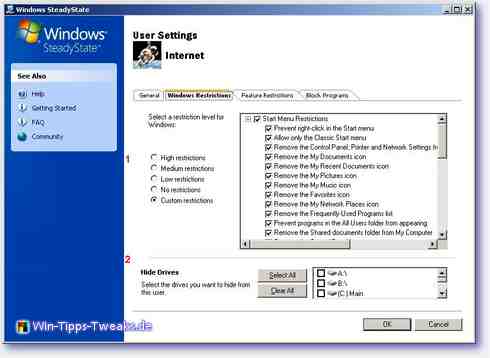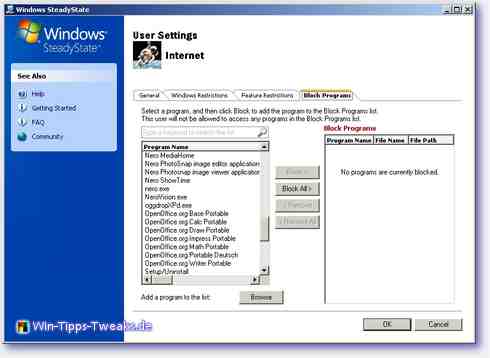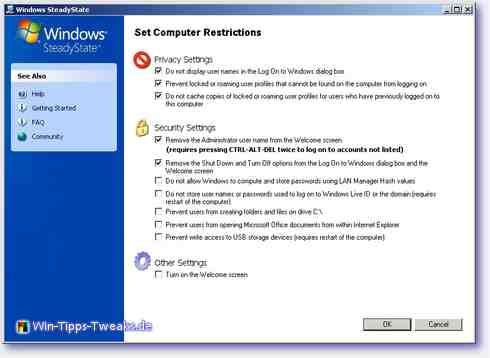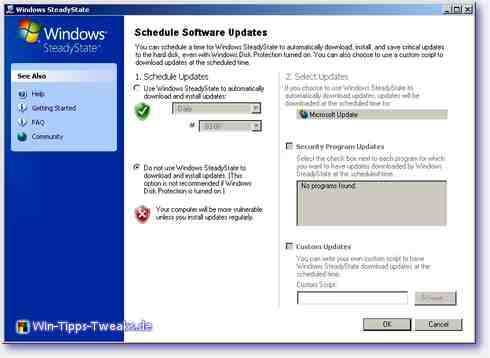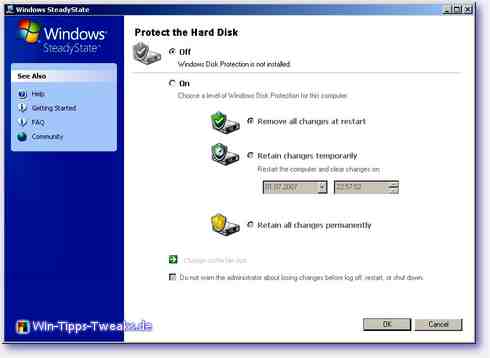安装和初始设置
Windows SteadyState

安装前
安装前需要考虑的事项:
瀑布 共享计算机工具包 (Windows Steady State 的前身)已安装,
必须事先卸载。
硬盘(但绝对是系统盘)应该进行碎片整理。
应设置系统还原点。
要管理的用户应该已经设置好了。
既然已经为成功创造了最好的条件,我们就以管理员身份登录电脑,从微软下载安装包并安装。
该程序在这里:
还有那个66! 辅助手册(不幸的是只有英文版):
(安装时需要互联网连接和操作系统验证,因为该程序仅适用于原始 XP 用户
首次发射
出于演示目的,我简单地创建了一个名为 Internet 的用户帐户,该帐户(与所有其他受限用户帐户一样)在首次启动 SteadyState 时显示在右侧。 我们只需单击显示的“入门”提示即可。 (这就是这个技巧的目的;-)
用户设置
单击要管理的用户帐户后,我们会看到该用户的设置窗口:
你到底在这里放了什么:
- 这可以防止在系统关闭时应用用户对系统所做的任何更改(如果您稍后允许这样做)。
- 在这里,您可以设置用户每次登录的最长使用时间,或者设置一个规范,之后用户应该在没有交互的情况下注销(对于为您的孩子设置计算机上的时间限制非常实用)
- 在这里,您可以在用户注销时重新启动计算机(从而放弃对系统的所有更改)
- 这些与 XP 中用户帐户下的设置相同:
- 更改密码
- 更改用户图片
- 删除用户
现在翻到下一页:
现在进行一些调整工作:
- 有四个预制安全级别可用(它们实际上应该是不言自明的),但您也可以允许(不打勾)或禁止(打勾)每个单独的开始菜单条目。如果您转到“高限制”,用户将只请参阅开始菜单中的以下内容: 注销用户和程序(自动启动、附件、Internet Explorer 和媒体播放器)
而已!!
如果向下滚动一点,您将看到子项目“一般限制”,它可以用来影响Windows组件的行为,使得隐藏的开始菜单项(例如运行)无法通过直接调用它们来访问。您还可以在这里设置,例如是否允许Windows中不存在的程序或 Programs 文件夹都可以执行,因此不再需要密码破解或窥探工具!!(稍后会详细介绍)
因为这正是我想要的“Internet”用户帐户,所以我将保持原样。 - 在这里您可以设置用户不应该看到的所有驱动器(即不能更改它们上的任何内容)。
现在到下一页:
在功能限制下,您可以设置 Internet Explorer 的行为和 MS Office 的一些细节。
- 例如,您可以在此处完全阻止互联网访问(下面共享的主页除外)或阻止在 Office 中执行 VBA 脚本和宏(稍后会详细介绍)
- 在这里您可以为每个用户输入一个主页(即可以为每个用户设置不同的主页!)
- 如果您的互联网访问受到限制,您可以在这里共享个人网站(如果允许孩子使用计算机,这也是一个非常好的功能)
最后是用户设置的最后一页:
我们在那里看到了什么? 实际上可以单独禁止安装在计算机上的每个程序!
默认情况下,一些已找到的程序已在此处列出,但可以使用“浏览”按钮阻止计算机上的任何 exe 文件。
一般设置
现在让我们仔细看看一般设置:
在 SteadyState 起始页上,我们在中间看到三个设置点
- 设置计算机限制
(这里可以指定一般规则) - 安排软件更新
(在这里您可以允许和设置 Windows 和安全程序更新) - 保护硬盘
(这里为系统分区设置硬盘保护)
让我们仔细看看:
的Unter 1. 我们发现以下内容:
前三点涉及计算机的“隐私”:
第一点 规定最后登录的用户是否显示在登录屏幕中(即经典用户登录)。 (所以不再根据用户名猜测密码)
第二点 规定是否允许在“文档和设置”下没有文件夹的用户登录计算机(即不再可能通过已知域用户配置文件使用借来的笔记本电脑访问计算机)
第三点 用于设置网络用户配置文件的副本是否应保存在计算机上(即不读取密码或从借来的笔记本电脑复制文件)
安全设置区域可以设置的内容:
- 从欢迎屏幕中删除管理员用户名。 (管理员只有在知道密码和用户名的情况下才能登录,然后只能按 Ctrl+Alt+Del 两次)
- 从欢迎屏幕中删除“关机”选项。 (因此,除了硬件重置之外,没有办法在不登录的情况下关闭计算机并重新启动计算机。您还应该安全地设置BIOS,因此只能从硬盘驱动器启动并分配BIOS密码)
- 防止以旧的LMhash格式存储用户名和密码(这样就不会再出现可以用Ophcrack读取的不安全存储的密码)
- 防止保存 Windows Live ID 用户数据。 (例如,使用 Windows Live ID 登录新的 MS Messenger)
- 阻止用户在 C: 驱动器上创建文件和文件夹(如果您阻止执行不在 C: 上的程序,则此设置非常有用,那么几乎不再可能运行从 C: 导入的程序可移动存储设备,因此不可能使用密码破解程序,至少在您没有事先安装它们的情况下是不可能的;-))
- 防止在 I-Net Explorer 中打开 Office 文档。 (通过在 -> 用户设置 -> 功能限制 -> Microsoft Office 限制下进行限制,可以防止在 Office 中“无意”使用 VBA 脚本和宏)
- 防止文件被写入USB存储介质(对于防止数据被盗非常有用,通过设置项:删除CD和DVD刻录功能->用户设置->Windows限制->常规限制,数据几乎不可能被盗走计算机,除非可能通过网络)
计划的软件更新菜单项
它应该能够在时间控制的基础上激活 Windows 更新和防病毒更新,即使在非管理用户帐户下也是如此,但首先它无法正常工作,到目前为止它只识别 4 个防病毒程序;其他的则必须使用自行创建的脚本进行集成。 (所以我们只是在这里不设置任何东西,我们更喜欢以管理员身份手动进行更新。
最重要的:磁盘保护
现在,在我看来,“纯”互联网计算机最重要的菜单项:
磁盘保护。
以前只能通过商业程序实现的功能在这里免费集成。
磁盘保护设置了一种虚拟硬盘缓存(大小可达 40GB),通常直接进入硬盘的所有内容都存储在其中。 如果配置正确,此功能会在重新启动时自动删除上次会话期间所做的所有更改。 因此,如果使用得当,几乎是抵御病毒、蠕虫等的完美武器,即使它们进入计算机,最迟在您重新启动时也会消失(我自己已经尝试过故意感染病毒和间谍软件).
当然,你不应该没有防病毒和防火墙程序,因为只要不重新启动计算机,恶意软件仍然处于活动状态!!!!!!!
此功能也不是绝对的(“暂时保留更改”和“永久保留所有更改”),
这意味着您还可以在关闭时永久应用所需的更改(例如所需的软件更新)(这也是不能没有安全程序的原因,恶意软件也可能在更新期间潜入)
帮助和联机功能
我们在起始页的最左边有什么?
您可以在顶部找到注册,但似乎还不能使用,但无论如何都需要一个 Windows Live ID。
您将在下面找到有关 Steady State 的帮助和常见问题解答,其中一些只能在线获得。
底部是 LiveOneCare,一种依赖用户的儿童保护,也只能在线使用。
如果它们能正常工作,我可能会在额外的提示中介绍注册和家长控制的两点。
(目前您有时仍会收到 404 错误消息,即 HP 页面不可用)
所以,这就是现在的概述和第一个设置,
如果您将所有设置都设置为最高限制(高限制),您将拥有一个(几乎)不会出错的 Internet 用户帐户。
在第二条提示中可以找到用户设置下各个设置的精确列表!
_
| 透明度: | 本文可能包含附属链接。 这些直接通向提供商。 如果通过此方式进行购买,我们会收到佣金。 您无需支付任何额外费用! 这些链接帮助我们为 win-tipps-tweaks.de 的运营提供再融资。 |
此技巧来自 www.win-tipps-tweaks.de
©版权所有Michael Hille
警告:
不正确地使用注册表编辑器或提示会导致影响整个系统的严重问题并需要重新安装操作系统。 修改注册表文件和使用提示的风险由您自行承担。